
תוֹכֶן
- מהן הסיבות שבגללן מבוכים של Minecraft לא עובדים?
- כיצד לתקן את הצינוקים של Minecraft לא עובדים?
- מה לעשות אם מבוכים של Minecraft לעולם לא יעבדו?
מספר שחקני מבוכים של Minecraft ביקשו מאיתנו עזרה לגבי המשחק שלהם לא עובד לאחר ההתקנה. זיהינו מספר סיבות מדוע בעיה זו מתרחשת, לכן הקפד לעבור על המדריך לפתרון בעיות זה.
מהן הסיבות שבגללן מבוכים של Minecraft לא עובדים?
יכולים להיות מספר גורמים אפשריים שיכולים למנוע מצינוקים של Minecraft לעבוד. בואו נבדוק כל אחד מהם למטה.
מחשב אישי אינו עומד בדרישות המערכת.
לצינוק של מיינקראפט דרישות מערכת מסוימות על מנת לרוץ. גם אם הצלחת להתקין אותו בהצלחה, מבוכים של Minecraft לא עשויים לרוץ או להפסיק לעבוד אם מפרט החומרה של המחשב שלך אינו מספיק.
נסה לבדוק במידע שלמטה את דרישות החומרה המינימליות:
- מערכת הפעלה: Windows 10 (עדכון נובמבר 2019 ואילך), 8 או 7 (64 סיביות עם העדכונים האחרונים; פונקציונליות מסוימת אינה נתמכת ב- Windows 7 ו- 8)
- מעבד: Core i5 2.8GHz או שווה ערך
- GPU: NVIDIA GeForce GTX 660 או AMD Radeon HD 7870 או DX11 GPU שווה ערך
- זיכרון: 8GB RAM, 2GB VRAM
- אִחסוּן: 6GB
- DirectX®: DirectX 11צג: 800×600
חסרים רכיבי תוכנה.
עבור אחרים, מבוכים של Minecraft עשויים לסרב לפעול לאחר ההתקנה בגלל תלות חסרה בתוכנה או גרסת DirectX שגויה. אלה הם רכיבי תוכנה נחוצים על מנת לאפשר ל- GPU ולמערכת ההפעלה של Windows לעבוד יחד כאשר המשחק מנסה לטעון. אם במחשב שלך חסר כל אחד מהדברים האלה, מבוכים של Minecraft לא יפעלו כלל ועשויים להחזיר שגיאה.
כיצד לתקן התרסקות מבוכים של Minecraft מחשב | 2020 חדש!
מנהלי התקני GPU לא עודכנו.
משחקים חדשים עלולים להיתקל באגים כאשר מנהלי ההתקן של כרטיסי המסך שלך מיושנים. ודא שאתה מחפש את העדכונים האחרונים עבור ה- GPU שלך.
מחשב שמריץ תוכנת Windows ישנה.
הסיבה האפשרית האחרת לבעיה עשויה להיות בגלל מערכת ההפעלה המיושנת של Windows. כמו משחקים ומנהלי התקנים, ברצונך להבטיח שמערכת ההפעלה שלך תקבל עדכונים שוטפים כדי לשמור על הצורה העליונה שלה.
כיצד לתקן את הצינוקים של Minecraft לא עובדים?
ישנם מספר פתרונות שתוכל לנסות אם אתה מוצא את משחק המרתקים של Minecraft שלך לא עובד לאחר התקנתו.
- בדוק את החומרה.
וודא כי המחשב האישי שלך עומד בדרישות המערכת המינימליות כאמור לעיל. אם אפשר, תרצה מחשב מהיר וחזק יותר על מנת להגדיר את המשחק בהגדרות גרפיקה גבוהות יותר.

- ודא שכל רכיבי התוכנה הנדרשים מותקנים.
ישנם שני רכיבים חשובים שאתה רוצה שיהיה במחשב שלך:
- גרסת DirectX נכונה
–מיקרוסופט Visual C ++ להפצה מחדש עבור Visual Studio 2015, 2017 ו- 2019
עקוב אחר קישורים אלה והתקן את הרכיבים לפני הוספת המשחק למחשב האישי שלך. אם כבר מותקן מבוכים של Minecraft, אינך צריך למחוק אותו מהמחשב האישי שלך. - עדכן מנהלי התקני GPU.
אם מבוכים של Minecraft לא פועלים, ייתכן שהדבר נובע ממנהלי התקנים מיושנים של כרטיסי גרפיקה. ודא שאתה מחפש אחר מנהלי ההתקנים האחרונים של GPU על ידי סימון הקישורים הבאים:
כיצד לבדוק ולהתקין עדכוני מנהל התקן של GPU NVIDIA
כיצד לבדוק אם קיימים עדכוני מנהל התקן של AMD GPU
כיצד לבדוק אם קיימים מנהלי התקני GPU של אינטל חדש ומעודכן 2020!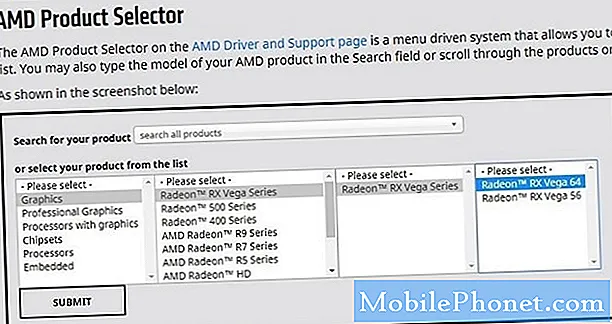
- עדכן את כל השאר.
אם מבוכים של Minecraft עדיין מסרבים לרוץ לאחר ביצוע כל הפתרונות לעיל, הדבר האחרון שאתה יכול לעשות הוא להבטיח שתעדכן את מערכת ההפעלה של Windows ואת שאר היישומים שלך.

מה לעשות אם מבוכים של Minecraft לעולם לא יעבדו?
אם המחשב האישי שלך עומד בדרישות המינימום וכל רכיבי התוכנה הדרושים כבר הותקנו, אולם הצינוק של Minecraft עדיין אינו פועל, תוכל לגשת אל help.minecraft.net לקבלת עזרה נוספת.
קריאות מוצעות:
- כיצד לשלוח בקשה לחבר PS4 או להזמין חדש 2020!
- כיצד לתקן אי אפשר להצטרף לבעיית התאמות ב- COD Warzone | 2020 חדש!
- כיצד לתקן COD Modern Warfare Dev שגיאה 6165 2020 חדש!
- כיצד לתקן לוחמה מודרנית של COD אין אפשרות לגשת לשירותים מקוונים
בקר בערוץ Youtube שלנו TheDroidGuy לקבלת סרטונים והדרכות נוספות לפתרון בעיות.


